久しぶりにログインしようとID・パスワードを入力したら失敗して、パスワード何だっけ? そもそもIDが違ったっけ? こういうときのためにちゃんと記録・把握しておけば良かった! と後悔した経験はありませんか?
この機にアカウント管理・パスワード管理をしっかりしよう! と決意したあなたのために、暗記しやすくて破られにくいパスワードの作り方、アカウントの理想的な管理方法をご紹介します。
パスワードの作り方や管理方法に絶対の正解はありませんが、安全性を高めるうえで1つの参考にしてください。


安全で覚えやすいパスワードの作り方 アカウント管理のコツも解説
最終更新日:2019年09月18日
典型的な危険パスワード
芸能人が誕生日などからパスワードを予測されてApple IDに侵入されたり、一般人でもパスワードを見破った知人からFacebookに侵入されたり……不正アクセスの事件は過去に何度も起きてきました。
被害に繋がった理由はたいてい簡単なパスワードです。複雑だと覚えにくいから簡単にしたいのは山々ですが、次のようなパスワードはさすがに使ってはいけません。
12345、QWERTなど連続した文字列
【例】
aiueo123
aaaa0000
qawsedrft
こういったシンプルな文字列は1番危なく、不正アクセスを試みる側にとって試しやすいパスワードです。狙われたら突破されるのは時間の問題といっても過言ではありません。
名前・誕生日・趣味など、自分の情報にちなんだもの
【例】
takashi19901224
yukayukayuka
guitarlove
yakinikusaikou
情報がいろいろ公開されている著名人に限らず、一般人でもSNSのプロフィール欄に書いていたり、日頃の投稿で自分の情報をいつのまにか公表していることは少なくありません。そこから推測されてパスワードを当てられる可能性があります。
名前と生年月日の組み合わせは、パスワードに使いがち。しかし覚えやすいというメリット以上に見破られるリスクの方が大きいです。
password、adminなど単なる単語
【例】
iloveyou
login
master
computer
自分の名前を避けたとしても、単なる名前や文章などわかりやすい文字列は危険です。
自分とゆかりのない単語を使ったからといって安全ではありません。不正アクセスを試みるとき、辞書に載っている単語を総当たりするような自動プログラムもあるからです。
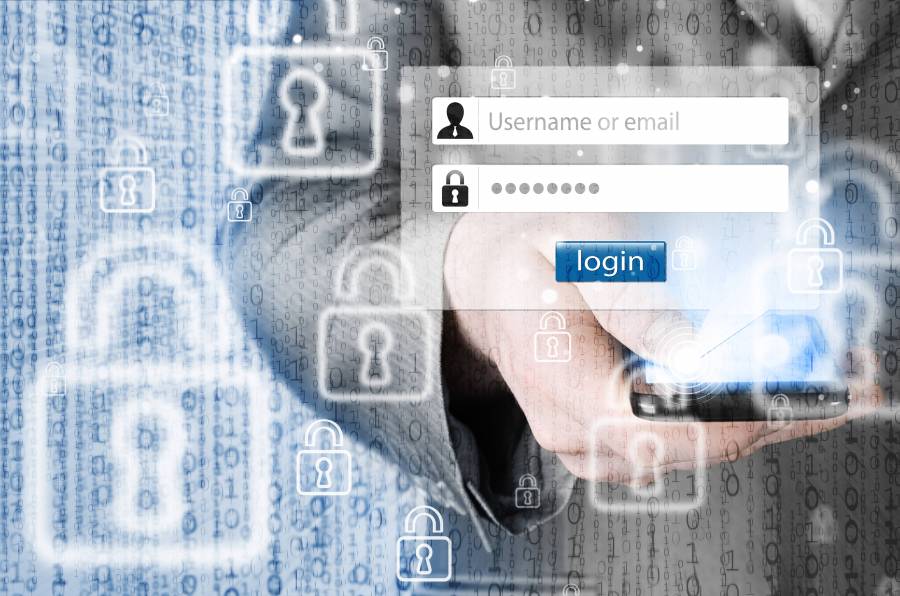
覚えやすく複雑なパスワードを作り方
パスワードはサービスごとに変えるべきだと知っていても、本当に1つ1つ個別のパスワードを使っている人はあまり多くないのではないでしょうか。理由はもちろん覚えきれないからですよね。
しかしちょっと方法を工夫すれば、別々のパスワード、しかも複雑なパスワードなのに、しっかり覚える(思い出す)ことが可能です。
「共通ワード+個別ワード」の組み合わせで作る
どのサービスでも共通する文字列と、サービスごとに異なる文字列を組み合わせるのがコツ。ここでは「共通ワード」「個別ワード」と呼ぶことにしましょう。
「共通ワード」は1つ複雑なパスワードを用意して、これだけは徹底的に覚えます。1個だけなら複雑でも暗記できますよね。
一方「個別ワード」は暗記せずに、自分で決めた何かしらの法則でいつでも導けるようにしておくのです。これなら記憶に頼ることなく、サービスごとに違うパスワードが作れます。
1. 共通ワード
まずはどのサービスでも使い回す共通ワード。こちらは1個しか用意しなくていいので、しっかり複雑な文字列にして完璧に暗記します。
自分で決めたほうが良いと思いますが、ランダムな文字列を生成するツールもあるので参考にしてください。
ランダムな文字列作成
ところで、サービスによってパスワードの設定にはルールが設けられていることがありますよね。
●大文字を含めなければならない
●数字を含めなければならない
●記号を含めなければならない or 記号は使えない
●文字数の上限が決まっている
などサービスによってルールに多少バラつきがあります。
どのサービスでも使えることを考えて、「8文字以上かつ大文字と数字を含む文字列」にしておくのがおすすめです。
【例】
7CLEFnArcR
Ctn-AELMSp9r
NXtXhp&z!NJc
イレギュラーなサービスへの対処法を決めておく
仮に共通ワードを「e6g&J8a-7A」に決めたとしましょう。
しかしサービスによって「記号は使えません」とエラーが出ることもあれば、筆者が使ったサービスで「8文字ちょうどでなければなりません」なんてケースもありました。
そういったイレギュラーな場合の対処法も決めておきましょう。
【例】
●記号を使えないと言われたら、代わりに「3」を入れる
●8文字ちょうどしか使えないと言われたら、後半の文字列は削る
2. 個別ワード
次にサービスごとに異なる個別ワードを考えます。こちらは丸暗記するのではなく、自分なりの法則を決めて導き出せるようにしておくのがポイント。
もちろんここで紹介した例をそのまま使うのは良くないので、自分の独自ルールを作ってくださいね。
法則例1:サービス名の2文字目と4文字目を入れる
【例】
Twitter → wt
Facebook → ae
Instagram → nt
LINE → ie
法則例2:4文字目のほうは大文字にする
【例】
Twitter → wT
Facebook → aE
Instagram → nT
LINE → iE
法則例3:文字数に自分の誕生月をかけて末尾に加える
【例】
Twitter → wT21(7文字×3月)
Facebook → aE24(8文字×3月)
Instagram → nT27(9文字×3月)
LINE → iE12(4文字×3月)
法則例4:サービス名の末尾2文字を、1つ後ろのアルファベットで加える
【例】
Twitter → wT21fs (eの後ろはf、rの後ろはs)
Facebook → aE72pl (oの後ろはp、kの後ろはl)
Instagram → nT18bn(aの後ろはb、mの後ろはn)
LINE → iE40of (nの後ろはo、eの後ろはf)
こうして法則を組み合わせると、各サービス独自のランダム風な文字列ができました。
法則がややこしすぎても大変なので、実際には1~2種類の法則で作るのが現実的かも。しかし2~3文字付け足すだけでも、安全性はグッと増します。

より安全・便利にアカウントを管理するコツ
2段階認証を設定する
最近では多くのサービスが2段階認証に対応しています。2段階認証とは、パスワード入力に加えてもう1つのセキュリティ認証システムを設定すること。
1. パスワード入力に成功する
2. あらかじめ登録した電話番号に「一時的に使える暗証番号」がSMSで送られる
3. その暗証番号を入力して初めてログインできる
というタイプの2段階認証が定番です。
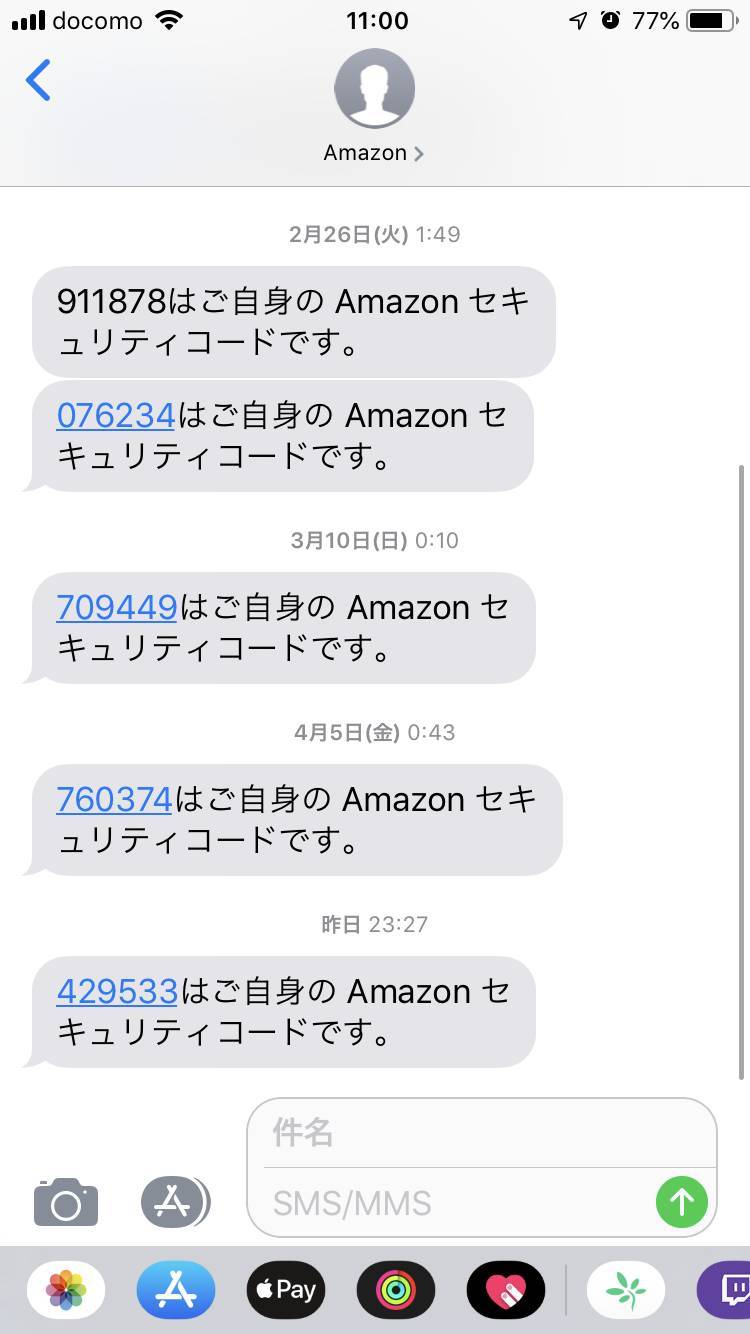
▲パスワード入力後に送られてくる一時的な暗証番号の例。
これならパスワードが第三者にバレたとしても、電話を持っているのは自分だけですから第三者はログインできないわけです。
アカウントを守るためには、2段階認証は設定して当たり前という認識を持っておくのがおすすめですよ。
ログイン通知設定をしておく
ログイン通知というのは、普段使わないデバイスからログインに成功したとき、メールなどで「普段と違うデバイスからログインされていますが大丈夫ですか?」と尋ねてくれる機能です。
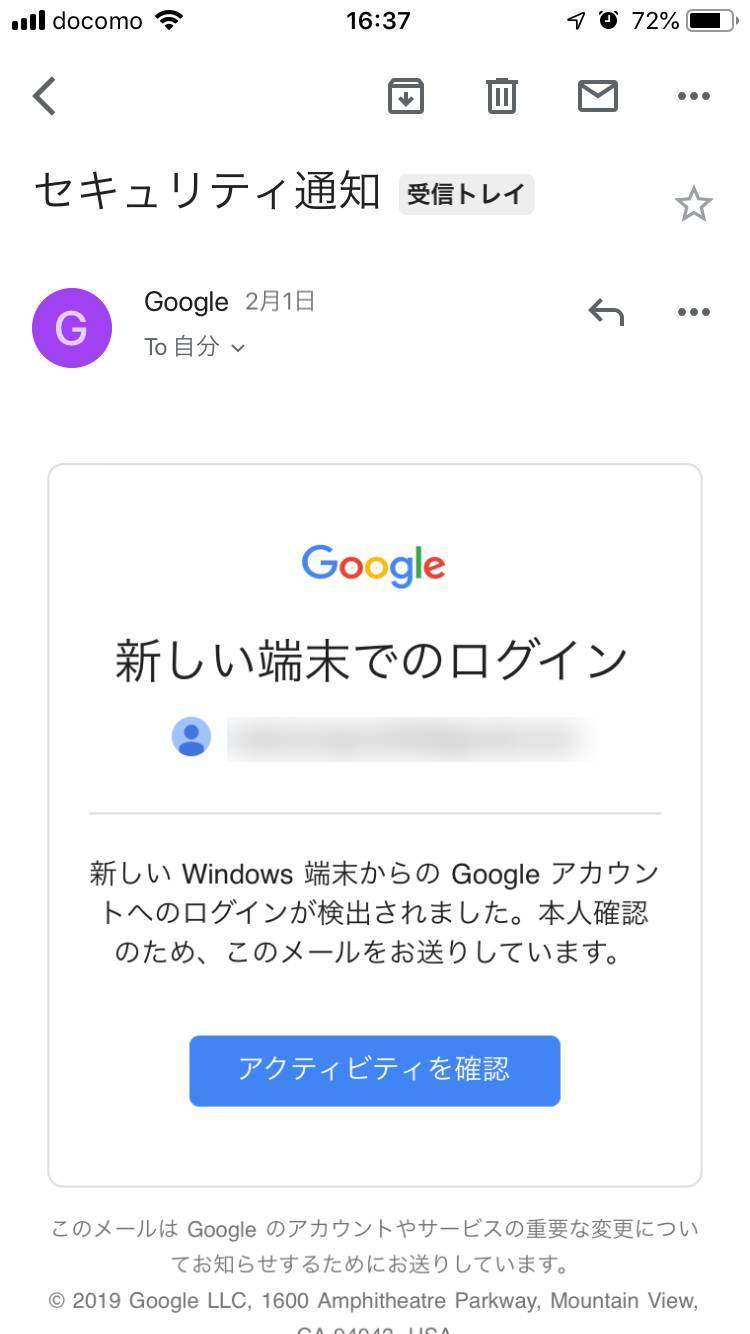
▲ログイン通知メールの例。
もし心当たりがないログインだった場合は不正アクセスの可能性も。通知のおかげで、すかさずパスワードを変更するなど対策しやすくなります。
ID・メールアドレスも他者が推測できないものにする
アカウントを作成する段階で、他者に推測できないID、他者に知られていないメールアドレスを使うとさらに安全です。ログインIDがわからなければ、パスワード以前に侵入の試みようがないですからね。
他者とやり取りするメールアドレスではなく、各サービスにログインする専用のメールアドレスを用意しておくと完璧。そのアドレスは他人に一切教えず、ログインのみに使うわけです。
あえてパスワードを記憶させず、頻繁に入力して覚える
パスワードを入力すると、ブラウザの機能で「このパスワードを記憶しますか?」と質問されますよね。そこであえて記憶させず、毎回手入力するのです。
そうすればパスワードを体で覚えやすくなり、忘れてしまうリスクが減ります。手間は増えますが、メモに頼らず覚えきるに越したことはありません。
あえて安直なパスワードも用意しておく
ほとんど使っておらず覗き見られても平気なSNS、メルマガ受信や懸賞応募のためだけに用意したサブメール(捨てアド)のアカウントなど、仮に侵入されても痛くも痒くもないサービスもあるのではないでしょうか?
そういったサービスには難しいパスワードを使わず、安易なパスワードを使い回したほうが便利でいいと思います。
秘密の質問に真面目な答えを設定しない
パスワードを忘れたときの対策や、2段階認証の一種として「秘密の質問」を設定するサービスがあります。
「好きな食べ物は?」「卒業した小学校は?」「ペットの名前は?」といった質問に回答を用意するわけですが、真面目な答えを書くと他者に推測されやすいのが欠点。
あえて全然関係ない独自のキーワードを設定して、推測されないようにするのがおすすめです。
【例】
好きな食べ物は?→ひらけごま(無関係なおまじないワードを用意する)
卒業した小学校は?→日本花子(質問に関係なく初恋相手の名前にすると決める)
もちろんデタラメな回答を設定すると忘れたときノーヒント状態になってしまうので、いろいろな回答を作らず「これ!」と決めた1~2個に絞っておくほうがベターです。
紙やノートにメモするのが有効な場合もある
パスワードは紙に書くなとよく言われます。確かにオフィスで付箋にメモっておくのはまずいですが、1人暮らしの自宅であればまずまず安全といえます。手提げ金庫などに入れておけばバッチリ。
理想のパスワードとして「共通ワード + 個別ワード」を組み合わせる話をしましたが、個別ワードの法則を複雑にしすぎて法則自体を忘れたら困りますよね。そこで法則だけメモっておくというのも良い手です。
パスワード管理アプリも優秀なので検討の価値あり
パスワード管理アプリを活用しているユーザーも少なくありません。あらかじめ設定したマスターパスワードを入力するとアプリ内に入ることができ、さまざまなサービスのパスワードをメモっておけるという仕組み。
【長所】
●複雑で長いパスワードも覚える必要がない。
●入力時にコピペできたり、自動入力機能があったりと便利。
●クレジットカード番号や銀行口座番号の入力に対応したサービスも多い。
【短所】
●マスターパスワードを失念または見破られるとひどいことになる。
●アプリの運営会社がハッキングされて被害を被るリスクもゼロとは言えない。
●月額課金制などお金がかかるサービスが多い。
一長一短はあるものの、複雑なマスターパスワードを作ってしっかり覚えていれば基本的に問題ないはず。有力な選択肢のひとつです。
パスワード管理に正解なし。自分で工夫して安全に管理を
いろいろなアイデアや参考情報をご紹介してきましたが、万人が使うべき完璧な管理手法があるわけではありません。セキュリティと便利さを天秤にかけて悩むことも多く、最終的にどうするかは各人の判断次第です。
パスワードという概念はこれからのデジタル社会で長く付き合っていくものですから、1度自分なりの管理手法を検討してみてください。ちょっと面倒に思えても、トラブルを未然に防ぐために大切です。
各サービスのパスワード変更方法
Twitter
Facebook
Instagram
LINE
TikTok
iPhone パスコード




